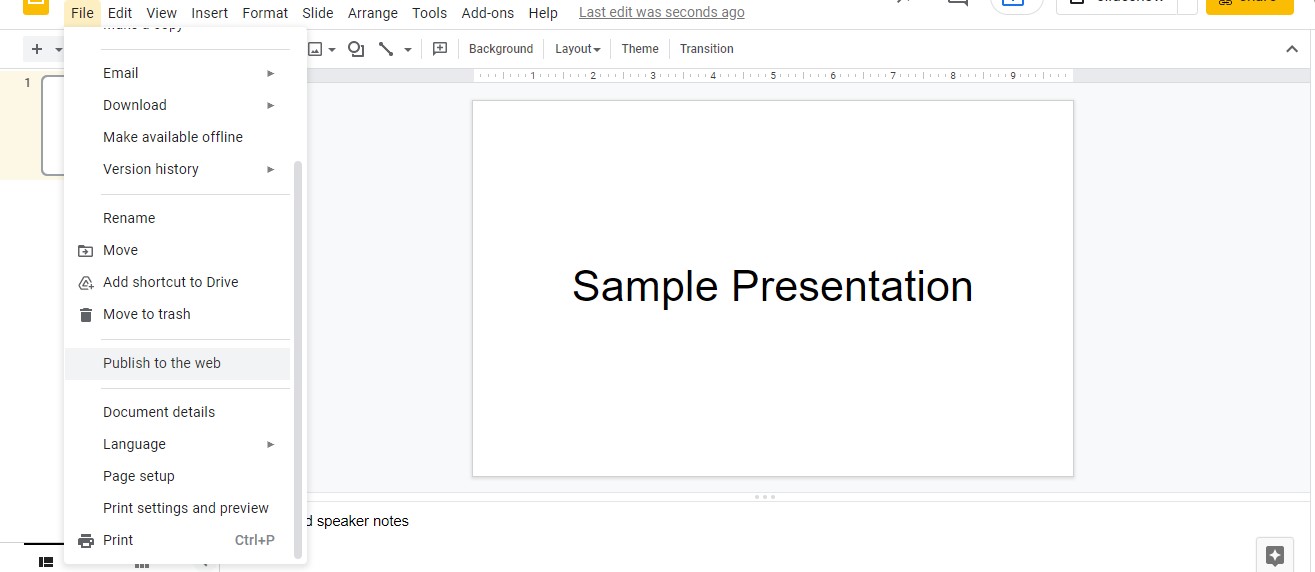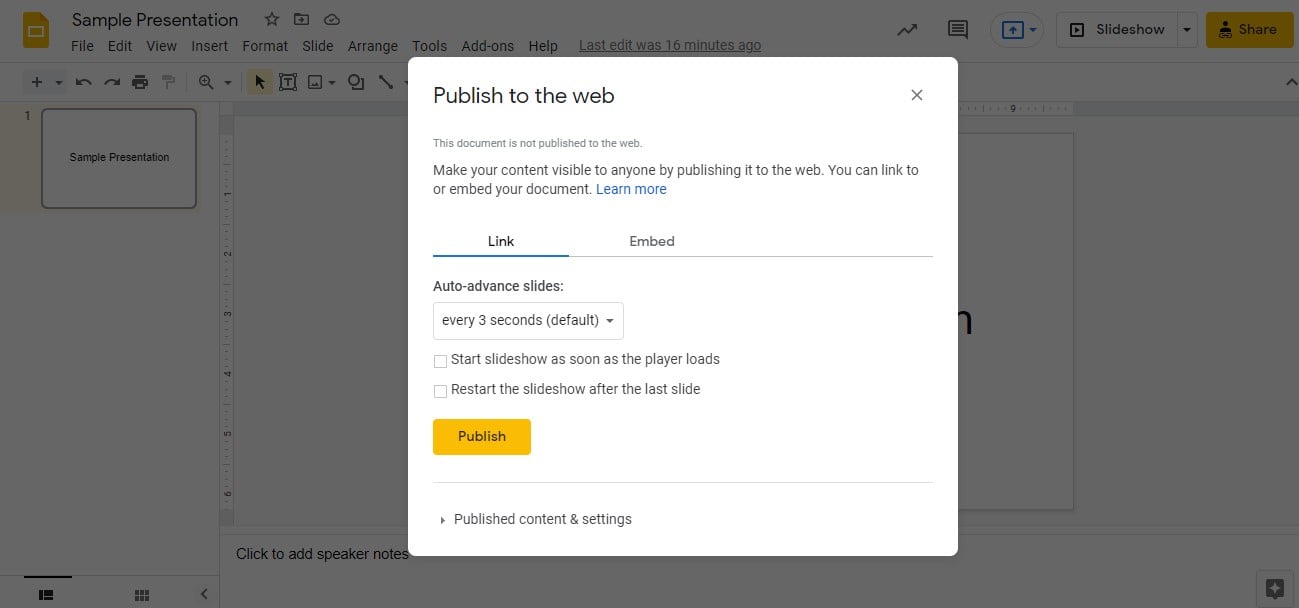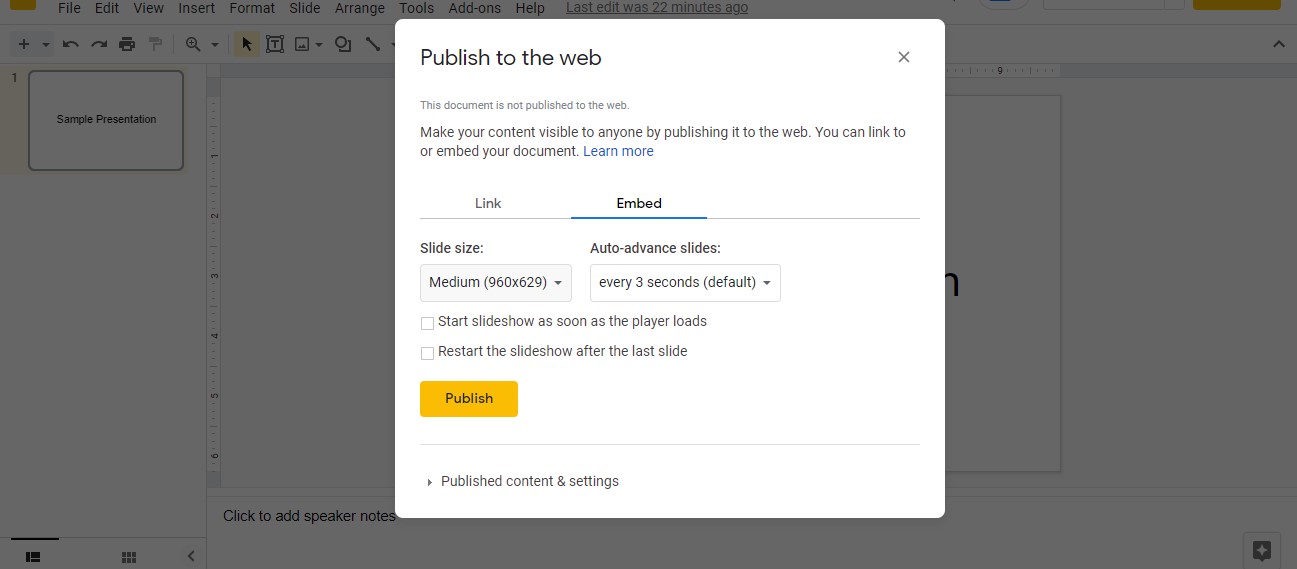Comment rendre une présentation Google Slides publique
Étape 1 : Ouvrez votre présentation Google Slides
 Aller à docs.google.com/presentation pour accéder à la Diapositives Google page d’accueil. Lorsque vous y êtes, ouvrez les fichiers de présentation que vous souhaitez rendre publics.
Aller à docs.google.com/presentation pour accéder à la Diapositives Google page d’accueil. Lorsque vous y êtes, ouvrez les fichiers de présentation que vous souhaitez rendre publics.Étape 2 : Accédez à Fichier, puis sélectionnez Publier sur le Web

Si tout est défini dans votre présentation et si vous en avez terminé avec le processus de insertion d’images, ajout de polices, enregistrement audio, intégration de vidéos, etc., vous pouvez commencer à le rendre public. Accédez à Fichier dans la barre de menus et sélectionnez l’option Publier sur le Web.
Étape 3 : Configurer les paramètres de liaison

Dans le panneau Publier sur le Web, commencez à configurer les paramètres de lien. Vous pouvez choisir les intervalles des diapositives à progression automatique, choisir de démarrer le diaporama dès que le lecteur se charge et choisir de redémarrer le diaporama après la dernière diapositive.
Étape 4 : Modifier la taille de la diapositive sous Intégrer

Si vous souhaitez modifier la taille des diapositives avant la publication, vous le pouvez. Accédez à Intégrer et sélectionnez une taille de diapositive. Il existe Petit (480×329), Moyen (960×529), Grand (1440×929) et Personnalisé. Si vous sélectionnez Personnalisé, vous pouvez choisir une mesure spécifique pour la largeur et la hauteur de la diapositive.
Étape 5 : Cliquez sur Publier
Une fois que tout est défini, cliquez sur Publier que vous pouvez trouver en bas du panneau. Votre présentation sera alors visible par tous.
Ma présentation publique Google Slides apparaîtra-t-elle dans les résultats de recherche ?
Oui, votre présentation Google Slides apparaîtra potentiellement sur les pages de résultats de recherche, surtout si son sujet est quelque chose qu’un utilisateur a recherché en particulier.
Puis-je accorder un accès en modification à ma présentation Google Slides ?
Oui, vous pouvez accorder un accès en modification à n’importe qui dans votre présentation. Lorsque vous le partagez, assurez-vous de sélectionner Editor au lieu de Viewer.
Est-ce que n’importe qui peut télécharger ma présentation Google Slides ?
Oui, si elle est publiée sur le Web, tout le monde peut télécharger votre présentation Google Slides.

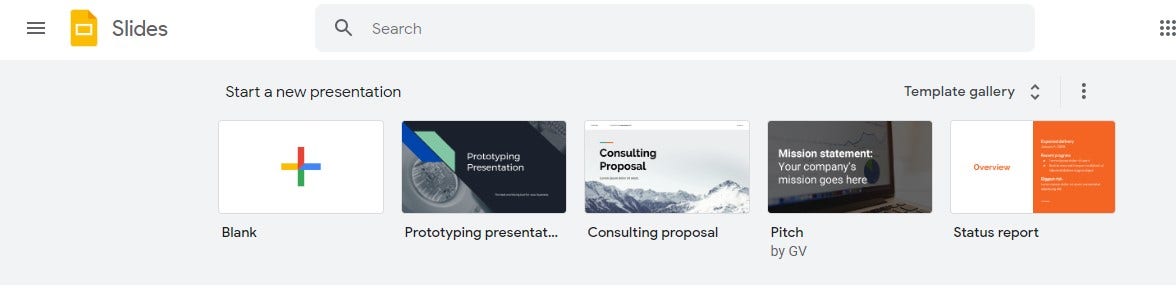
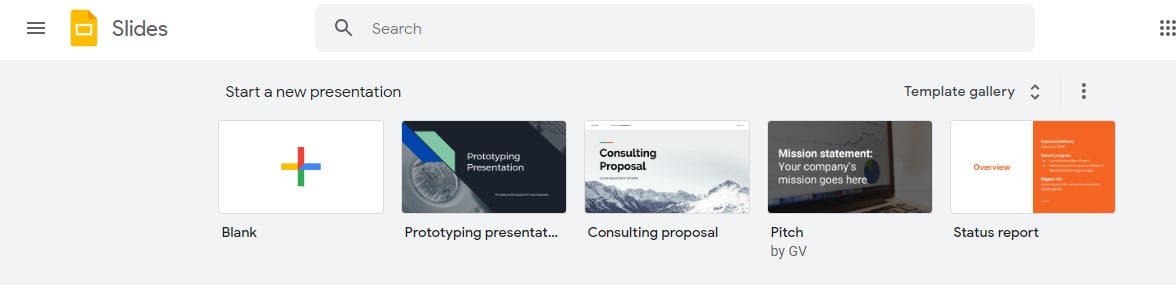 Aller à
Aller à